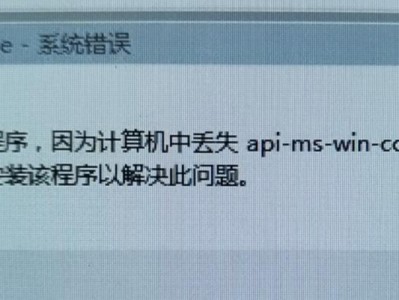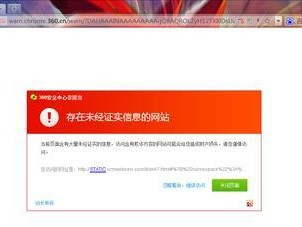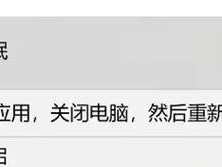在电脑维护和升级的过程中,有时我们需要重新安装操作系统。而使用U盘安装系统是最常见和方便的方式之一。本文将详细介绍如何利用主板来进行U盘安装系统的步骤和注意事项。
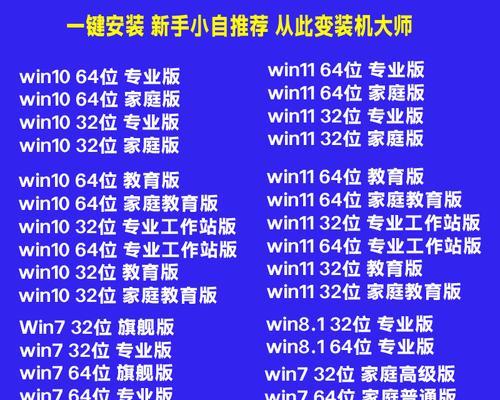
一、准备工作
1.确保你拥有一台需要安装系统的电脑,并确保其能够正常启动。
2.准备一个容量足够大的U盘,并确保其是可用的,无任何重要数据。

二、下载并制作U盘启动盘
1.在可用电脑上,下载你需要安装的操作系统的镜像文件,并保存到本地。
2.使用专业的U盘制作工具,将下载好的镜像文件制作成启动盘。
3.将制作好的U盘启动盘插入到待安装系统的电脑上,并重新启动电脑。

三、进入BIOS设置
1.重启电脑后,在开机画面上出现的提示信息中,根据提示快速按下对应的按键(通常是F2、F10、Del键等)进入BIOS设置界面。
2.在BIOS设置界面中,找到“Boot”或“启动选项”菜单,并进入。
四、设置启动顺序
1.在“Boot”或“启动选项”菜单中,找到“BootOrder”或“启动顺序”选项。
2.将U盘启动盘移到列表的首位,确保它是第一个启动选项。
3.按下相应的按键保存设置,并退出BIOS设置界面。
五、重启电脑并安装系统
1.重启电脑后,系统会自动从U盘启动。
2.根据系统安装界面的提示,选择语言、时区和键盘布局等信息。
3.选择“安装”或类似选项,进入系统安装过程。
4.按照安装向导的提示,选择安装位置、分区和格式化等选项,并开始安装系统。
5.系统安装完成后,根据提示重新启动电脑。
六、进入新系统
1.重启电脑后,选择刚安装的系统进行启动。
2.进入新系统后,按照提示进行初始设置和个性化配置。
七、移除U盘启动盘
1.确保新系统正常运行后,关机并拔出U盘启动盘。
2.重新启动电脑,检查系统是否能够正常启动,以确认安装成功。
通过以上步骤,你可以轻松地使用主板进行U盘安装系统。这是一种方便快捷的安装方式,适用于各种操作系统。只要按照正确的步骤进行操作,你就可以在没有光驱的情况下,轻松安装并享受全新的操作系统。